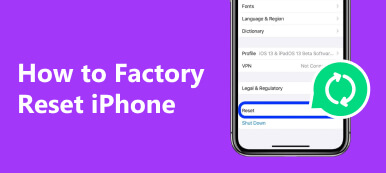Se você quiser desfazer todas as configurações e conteúdos anteriores, a maneira mais fácil é redefinir um iPad para as configurações de fábrica. Faça backup de dados importantes do iPad de antemão e, em seguida, você pode redefinir o iPad para obter um novo dispositivo da Apple. Além disso, também é necessário redefinir um iPad antes de revendê-lo ou distribuí-lo. Para as pessoas que esqueceram a senha do iPad, a solução mais eficaz é redefinir um iPad desativado para desbloqueá-lo. E redefinir o iPad também é útil para corrigir erros do sistema, incluindo congelados, tela preta, preso no modo de recuperação, etc.
Existem muitas opções de redefinição em seu iPad, como "Redefinir todas as configurações", "Apagar todo o conteúdo e configurações", "Redefinir configurações de rede" e muito mais. A escolha mais útil é redefinir o iPad de fábrica, quase todos os problemas do seu iPad podem ser corrigidos. Portanto, este artigo tem como objetivo mostrar as operações passo a passo para redefinir um iPad para as configurações de fábrica.

- Parte 1: Backup do iPad antes de você redefini-lo
- Parte 2: Como redefinir o iPad pelas configurações
- Parte 3: Como redefinir o iPad usando o iTunes
- Parte 4: Use uma ferramenta de terceiros para redefinir o iPad
- Parte 5: Como restaurar o iPad após a reinicialização
- Parte 6: Perguntas frequentes sobre como redefinir o iPad
Parte 1: Backup do iPad antes de redefini-lo
Nunca é tarde demais para fazer backup do iPad para evitar exclusões acidentais e outros casos. Em comparação com os métodos de backup do iTunes ou iCloud, usar o Apeaksoft iOS Data Backup & Restore é a melhor opção para fazer backup do iPad com um clique. você pode visualizar e selecionar arquivos para fazer backup no iPad sem perda de dados. O mais importante é que o novo arquivo de backup não substitua o antigo. Além disso, você pode fazer um backup criptografado para proteger sua privacidade. Como resultado, se você precisar fazer backup do iPad antes de redefinir um iPad de volta às configurações de fábrica, você não deve perder o iOS Data Backup & Restore.
Principais recursos da ferramenta de backup do iPad antes de redefinir
- Um clique para fazer o backup de dados do iPad para o Windows / Mac
- Visualizar dados do iPad após o backup ou antes de restaurar
- Restaurar do backup do iPad para o computador seletivamente
- Backup e restauração do iPad sem perda de dados
- Altamente compatível com todos os modelos das séries iPad Pro, iPad Air, iPad mini e iPad
Como fazer backup do iPad antes de restaurar o iPad para as configurações de fábrica
Passo 1. Localize o modo "Backup de dados iOS"
Baixe e instale Backup e restauração de dados do iOS para o seu PC. (Instale a versão Mac se você estiver usando um computador Mac.) Conecte seu iPhone ao PC usando um cabo USB e inicie a ferramenta de backup.
Baixe e instale o iOS Data Backup & Restore gratuitamente. Inicie o programa e conecte o iPhone ao computador com um cabo USB. Selecione o modo "Backup de dados do iOS" e o aplicativo de backup do iPad detectará seu iPad automaticamente.

Passo 2. Digitalize seu iPad
Você deve selecionar os tipos de arquivo para fazer backup antes de redefinir o iPad. Para ser mais específico, você pode escolher entre fotos, vídeos, contatos, histórico de chamadas, arquivos de aplicativos e muito mais. Marque os tipos de dados dos quais deseja fazer backup e clique em "Avançar" para iniciar a digitalização.

Passo 3. Backup de dados do iPad para o computador
Confirme uma pasta de destino para salvar os arquivos do iPad em backup. Pressione o botão "Backup" para fazer backup dos dados do seu iPad para o computador sem complicações. Você também pode visualizar o arquivo de backup com o iOS Data Backup & Restore.

Parte 2: Como redefinir o iPad por meio de configurações
Se você não está bloqueado por causa do esquecimento da senha do iPad, você pode redefinir o iPad sem o computador. Basta ligar o seu iPad e reiniciá-lo usando "Configurações". assim como mencionado acima, você pode acessar muitas opções de redefinição, portanto, seria melhor descobrir suas diferenças.
Nota: Leia e aprenda as diferenças de redefinição do iPad e seu conteúdo
Redefinir todas as configurações: Redefina o iPad para as configurações de fábrica e mantenha os dados do iPad intactos.
Apagar todo o conteúdo e configurações: A redefinição de fábrica do iPad com todas as configurações e conteúdos é excluída.
Passo 1. Escolha uma opção de redefinição do iPad
Abra o aplicativo "Ajustes" no seu iPad. Clique no botão "Geral". Role para baixo para tocar em "Apagar todo o conteúdo e configurações" se precisar redefinir os padrões de fábrica de um iPad.
Passo 2. Redefinir um iPad para as configurações de fábrica
Digite sua senha e confirme em "Apagar iPad" ou não. Se você já definiu uma senha de restrição antes, também deverá inseri-la. (Esqueceu o ID ou senha da Apple do iPad? redefinir o iPad sem ID da Apple ou senha aqui).
Depois disso, aguarde alguns minutos para reiniciar o iPad sem o iTunes ou o computador.
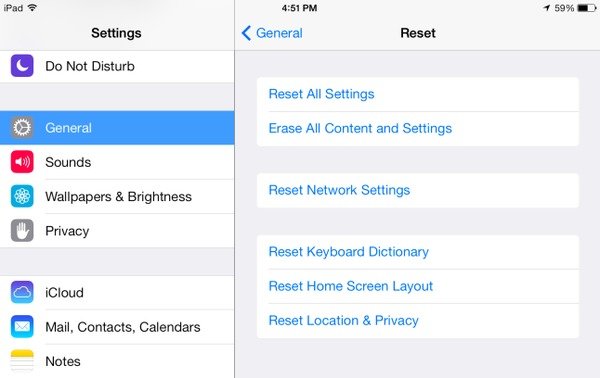
Parte 3: Como redefinir o iPad usando o iTunes
Esqueceu a senha do seu iPad? Bem, isso não importa, você ainda pode redefinir o iPad quando esqueci a senha do iPad. Antes de redefinir um iPad com o iTunes, há alguns requisitos que você precisa cumprir, especialmente para a redefinição de fábrica de um iPad.
Nota: Estes são itens essenciais para você redefinir o iPad para as configurações de fábrica sem senha ou iPad não pode funcionar normalmente como iPad continua reiniciando, iPad está desativado, etc.
- Atualize o iTunes para a versão mais recente.
- Desligue "Find My iPad" e "Activation Lock" antes de reiniciar o iPad.
- Você deve usar o computador do qual você fez backup do iPad com o iTunes no passado.
Passo 1. Conecte o iPad ao iTunes
Inicie o iTunes e use um cabo USB para conectar o iPad ao computador. Localize o seu iPad 1/2/3/4/5, iPad Pro, iPad Mini ou iPad Air na categoria "Dispositivos".
Passo 2. Redefinir um iPad com o iTunes
Clique em "Resumo" e escolha "Restaurar iPad". Confirme para restaurar as configurações de fábrica do seu iPad. Mais tarde, o iTunes fará a redefinição de fábrica do seu iPad imediatamente. E seu iPad será atualizado para a versão mais recente do iOS.
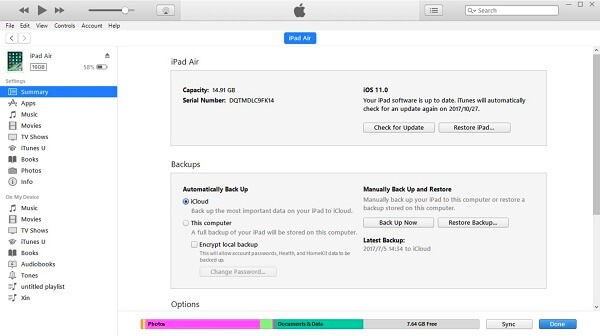
Parte 4: Use uma ferramenta de terceiros para redefinir o iPad
No entanto, se você não fez backup do iPad com o iTunes ou o iCloud de antemão, e está bloqueado por causa de uma senha esquecida do iPad, não tem outra opção a não ser apagar o iPad com o Apeaksoft Borracha do iPhone. É o aplicativo de redefinição do iPad que pode apagar seu iPad sem senha. Você pode escolher entre três níveis diferentes de apagar o iPad para apagar os dados permanentemente. Por isso, é muito fácil restaurar o iPad sem senha usando o iPhone Eraser.
Principais recursos da ferramenta de redefinição do iPad
- Obtenha três níveis de apagamento para limpar tudo no iPad permanentemente.
- Um clique para remover todos os arquivos e configurações para proteger sua privacidade.
- Limpe arquivos inúteis, desinstale aplicativos não utilizados, exclua grandes arquivos de mídia e compacte fotos no iPad.
- Suporta vários dispositivos iOS, incluindo iPad Pro, iPad Air, iPad Mini e outras gerações de iPad.
Como redefinir o iPad sem senha usando o iPhone Eraser
Passo 1. Conecte o iPad ao iPhone Eraser
Conecte o iPad ao computador com um cabo USB relâmpago. Inicie o iPhone Eraser e, em seguida, ele pode detectar o seu iPad automaticamente.

Passo 2. Definir um nível de apagamento
Clique nos níveis "Baixo", "Médio" ou "Alto" para substituir o seu iPad com tempos diferentes. A configuração padrão do iPhone Eraser é Nível médio. Caso contrário, você pode escolher outros níveis de apagamento para redefinir um iPad quando esqueceu a senha do iPad. Clique em "OK" para continuar.

Passo 3. Apagar iPad para configurações de fábrica
Toque no botão "Iniciar" para começar a apagar o iPad bloqueado e remover a senha esquecida do iPad simultaneamente. Em seguida, você deverá inserir "0000" para confirmar o apagamento e clicar no botão "Apagar" para começar a apagar o iPad para as configurações de fábrica.

Você também pode verificar este tutorial em vídeo para redefinir seu iPad:


Parte 5: Como restaurar o iPad após a reinicialização
Agora você já tem um novo iPad. É hora de restaurar o iPad com seus arquivos anteriores de backup do iTunes ou do iCloud. Você pode obter métodos diferentes para restaurar um iPad para as configurações de fábrica. Apeaksoft iPhone Data Recovery é a sua ferramenta confiável que pode restaurar o iPad com backups do iTunes ou do iCloud de forma seletiva e profissional.
Principais recursos da recuperação de dados do iPad após a redefinição de fábrica
- Restaure dados perdidos de qualquer dispositivo iOS diretamente
- Restaurar e exportar dados do iPad de backup do iTunes seletivamente
- Faça o download e importe até 19 tipos de arquivos do iPad a partir do backup do iCloud
- Visualizar e digitalizar dados perdidos do iPad a partir da recuperação
- Altamente suporte iOS 17 e todos os modelos de iPad Pro, iPad Air, iPad mini e iPhone
Como restaurar dados do backup do iTunes após redefinir o iPad para as configurações de fábrica
Passo 1. Entre na página "Recuperar do arquivo de backup do iTunes"
Abra o extrator de backup do iTunes em seu computador. Certifique-se de ter sincronizado o iTunes com este computador anteriormente. Escolha o modo "Recuperar do arquivo de backup do iTunes".

Passo 2. Digitalize um backup do iTunes
Selecione um arquivo de backup do iTunes e clique no botão "Iniciar verificação" abaixo. Leva alguns segundos para digitalizar um backup do iTunes do seu iPad. Digite a senha de restrições, se necessário.

Passo 3. Restaurar o iPad do iTunes depois de redefinir o iPad
Selecione e visualize cada arquivo do iPad em categorias. Escolha os dados do iPad que deseja restaurar e pressione "Recuperar". Defina uma pasta de destino para salvar o conteúdo restaurado do iPad.
Como restaurar dados do backup do iCloud após redefinir o iPad para as configurações de fábrica
Passo 1. Faça login no iCloud
Execute o iPhone Data Recovery no seu computador. Abra "Recuperar do arquivo de backup do iCloud" no painel esquerdo. Faça login no iCloud com seu ID Apple e senha.

Passo 2. Baixe e extraia o backup do iCloud
Escolha um arquivo de backup do iCloud e clique no botão "Baixar" ao lado. Selecione os tipos de arquivo na interface pop-up. Clique em "Avançar" para baixar os dados selecionados de um backup do iCloud.

Passo 3. Restaurar o iPad após a configuração do iPad
Aguarde alguns minutos para ver o backup do iCloud baixado. Escolha uma categoria de conteúdo e visualize em detalhes. Marque todos os itens e pressione "Recuperar" para obter os dados excluídos ou perdidos do backup do iCloud. Posteriormente, você pode restaurá-lo após redefinir os padrões de fábrica de um iPad com sucesso.
Parte 6: Perguntas frequentes sobre como redefinir o iPad
Posso reiniciar o iPad sem o Apple ID?
Apeaksoft iOS Unlocker é uma ótima ferramenta para ajudá-lo a remover o ID da Apple e redefinir o iPad sem inserir a conta do ID da Apple ou a senha. Quer saber mais maneiras de redefinir o iPad sem o ID da Apple, consulte este artigo: 4 maneiras fáceis de redefinir o iPad de fábrica sem ID e senha da Apple.
Como faço para reiniciar um iPad bloqueado?
Se você já sincronizou o iPad com o iTunes antes, pode redefinir um iPad bloqueado sem senha. Primeiro, você precisa atualizar o iTunes para a versão mais recente e executá-lo no computador. Em seguida, conecte o iPad ao computador por meio de um cabo USB relâmpago. Na seção esquerda, vá para Resumo e clique em Restaurar backup na seção Backups. Em seguida, clique em Restaurar para confirmar a operação.
A redefinição do iPad para as configurações de fábrica apagará todos os dados e configurações do seu iPad?
Redefinir o iPad para as configurações de fábrica removerá todos os seus dados e configurações do iPad. Quando precisar redefinir o iPad, você pode fazer backup dos dados importantes antes de redefinir os padrões de fábrica.
Conclusão
Tudo em tudo, você pode redefinir o iPad para as configurações de fábrica e, em seguida, restaure o iPad vazio do iTunes ou iCloud seletivamente. Mesmo se você esqueci a senha do iPad, você ainda pode obter métodos fáceis para restaurar o iPad desativado sem senha. Espero que você possa redefinir um iPad facilmente.